
很多人买 Mac 仅仅只是为了拉风的外观,然后速度装个 Windows,这种挂羊头卖狗肉的事情屡见不鲜。当问及为何不用苹果自带系统时,他们往往反问一句,连看个图片都不顺心,系统之难用可见一斑。这话有点钻牛角尖,但理却不糙。
在 Windows 上浏览图片可以通过键盘上的左右箭头来翻页,但用 Mac 批量看图片却有点麻烦。用户得选中一张照片,然后按下空格键,再上下左右查看,同时还得注意符合文件夹里图片的摆放顺序。如果是刚从 Windows 转换到苹果系统,肯定用不习惯。
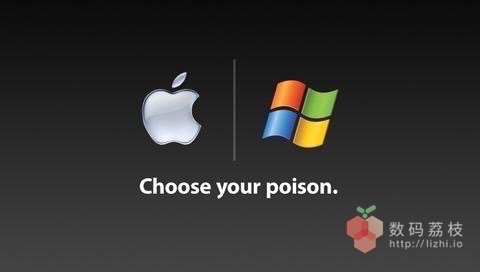
平心而论,Mac 系统自带的「预览」工具相当实用,只不过如果仅是想好好浏览图片,那么得换个姿势,而 Xee 就是用户所仰仗的看图神器。要知道,Xee 只专注于做一件事,那就是浏览图像。如果把「预览」比做 Windows 图片查看器,那么 Xee 大概就是「美图看看」级别的了。
Xee 这款轻巧,快速的图片浏览器解决了「预览」所不能解决的难题。首先,用户可直接使用触摸板手势或自定义键盘快捷键,对同文件夹中的图片上一张、下一张进行切换浏览,简单方便。由于应用本身使用了类似谷歌搜索引擎的多进程加载技术,因此十分流畅,那种不需要等待而且切换丝滑的感觉简直赞爆了。有趣的是,浏览窗口的背景样式、载入动画等都可以自由更改,手动性很强。
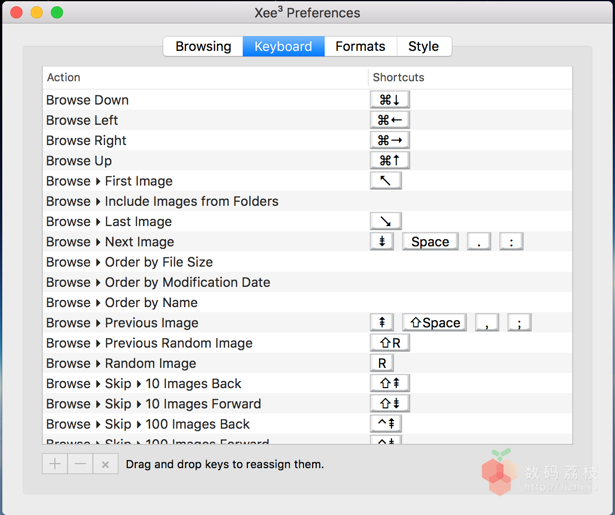 |
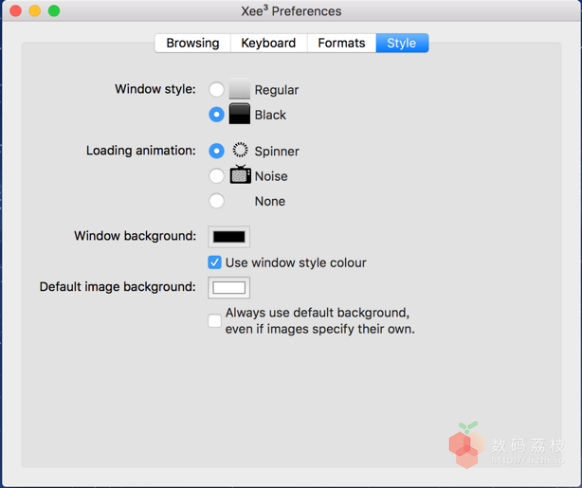 |
当然,Xee 可不只是批量浏览图片,它还提供了一些基本的编辑功能,例如旋转、裁剪、自动对焦、镜面对称等。这里有必要提一下高质量图片的放大缩小特性。这门常常被其它查看器忽略的技术活,Xee 倒非常严肃地对待。通过采用 Gamma 补偿技术,使得图片无论是放大还是缩小都不失真。推荐所有使用者依次点击 Xee 菜单「View – Scaling Quality」并选择缩放效果为最高质量。
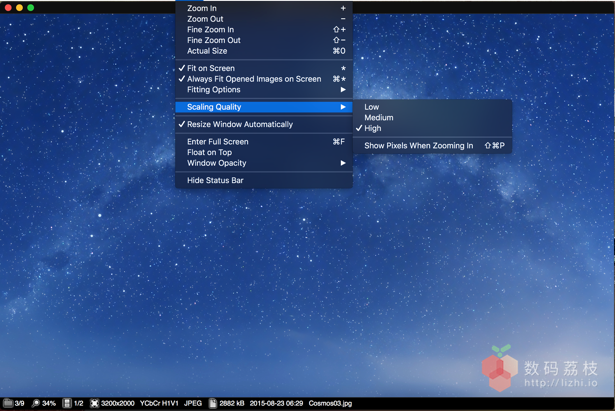
当您设置完成后,不妨下载这张图片,然后用普通图片浏览器与 Xee 进行对比:
http://lizhi.io/xee/demo 或 http://xee.c3.cx/images/Rings1.gif
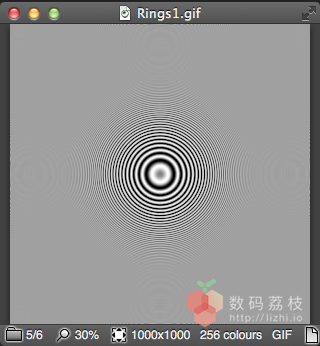 |
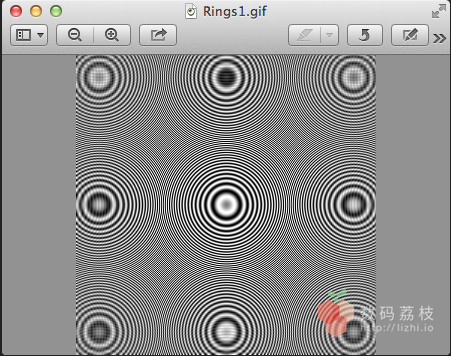 |
| ▲ Xee for Mac 下的图片效果 | ▲ Mac 自带预览. app 的图片效果 |
此外,Xee 还可以显示 EXIF 信息。EXIF 是 Exchangeable Image File format(可交换图像文件)的缩写,专门为数码相机的照片设定,用来记录数码照片的属性信息和拍摄数据。一般如果不强求,应用下方提供的信息足矣,包括色相定位、分辨率单位、拍摄日期等基本信息。
如果用户想深入了解,Xee 也不含糊,诸如相机镜头名称、光圈大小、快门速度、白平衡、ISO 感光值、焦距、景深、测光方法、曝光补偿、白平衡以及相机品牌、型号、色彩编码、缩略图等信息都能找到。不过,这些都只能看,Xee 并不支持对信息进行编辑。

Xee 就是这样一款轻量且便捷高效的图像浏览器。 它不仅图片浏览方便、速度快,还支持简单的图片编辑,这点就比同样以轻量著称的 Lilyview 要强得多。更让大家震惊的是,Xee 虽只是麻雀的体量却五脏俱全,着实为用户解决了 Mac 上无法自如查看图片的烦恼。配上优惠的价格,堪称 “神器”。


